Kapitel 10: eactivity-menü – Casio ClassPad fx-CP400 Beispiele Benutzerhandbuch
Seite 34
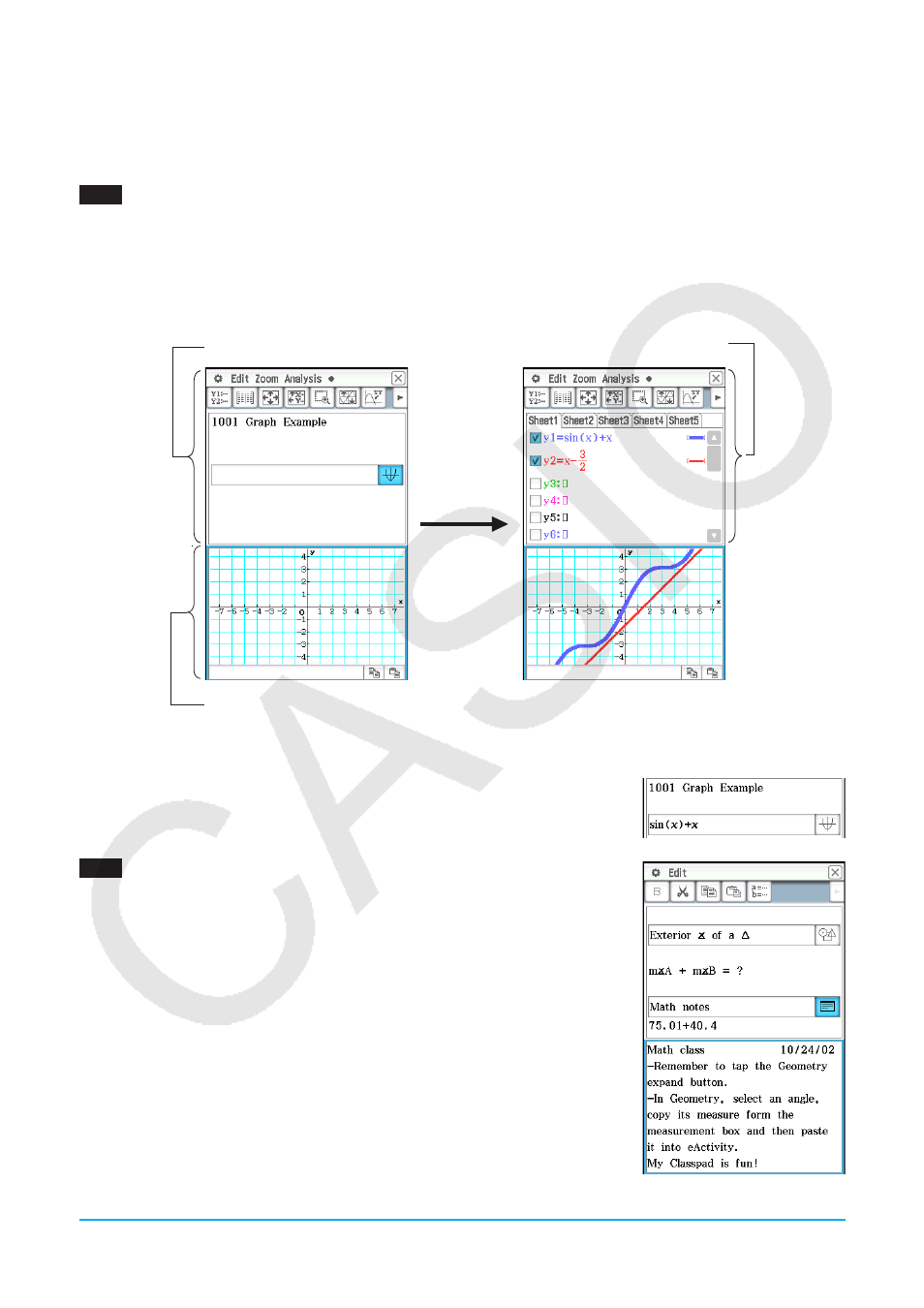
Kapitel 10: eActivity-Menü 34
Kapitel 10:
eActivity-Menü
1001
1. Tippen Sie im eActivity-Fenster auf [Insert], [Strip(1)] und danach auf [Graph].
• Dadurch wird ein Grafikdatenfeld eingefügt und das Grafikfenster in der unteren Hälfte des Displays
angezeigt.
2. Tippen Sie im Grafikfenster auf !, um das Grafik-Editor-Fenster anzuzeigen.
3. Geben Sie Funktionen ein und tippen Sie auf $, um sie grafisch darzustellen.
Grafikfenster
eActivity-Fenster
Grafik-Editor-Fenster
4. Nachdem Sie die gewünschte Operation beendet haben, tippen Sie auf
C, um das Grafikfenster zu
schließen.
5. Tippen Sie auf das Grafik-Editor-Fenster und anschließend auf
C, um zum
eActivity-Fenster zurückzukehren.
6. Geben Sie im Titelfeld des Grafikfelds den gewünschten Titel ein.
1002
1. Tippen Sie im eActivity-Fenster auf [Insert], [Strip(1)] und danach auf
[Notes].
• Dadurch wird ein Hinweisfeld eingefügt, das in der unteren Hälfte des
Displays angezeigt wird.
2. Geben Sie den gewünschten Text in das Hinweisfenster ein.
3. Nachdem Sie die Eingabe des Textes beendet haben, können Sie das
Hinweisfenster schließen, indem Sie auf
C tippen.
Tipp:
Die Expansions-Schaltfläche eines Datenfeldes wird hervorgehoben, um damit
anzuzeigen, dass das Datenfeld im unteren Fenster expandiert ist.